使用BIOS设置U盘启动.docx
《使用BIOS设置U盘启动.docx》由会员分享,可在线阅读,更多相关《使用BIOS设置U盘启动.docx(12页珍藏版)》请在冰豆网上搜索。
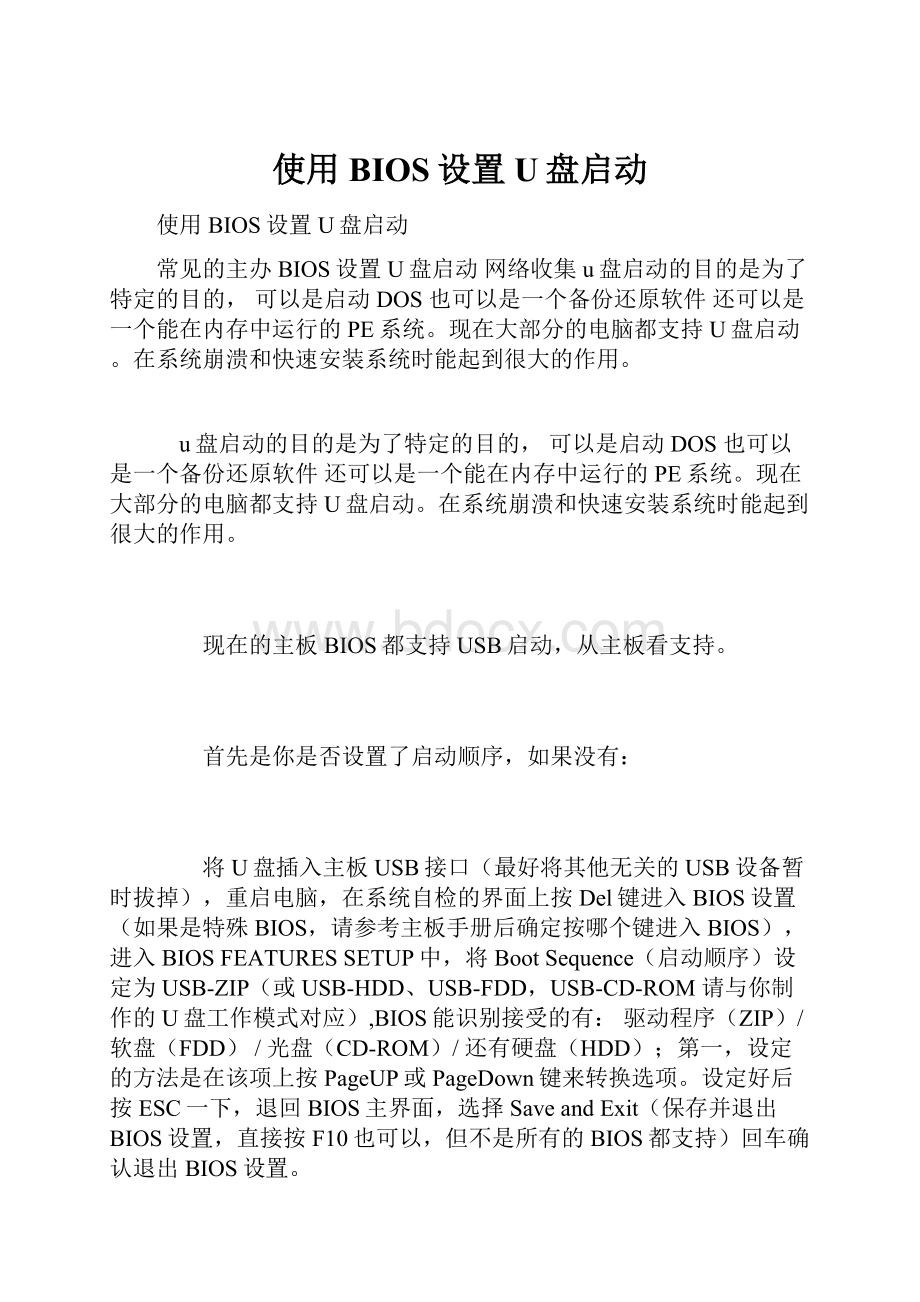
使用BIOS设置U盘启动
使用BIOS设置U盘启动
常见的主办BIOS设置U盘启动网络收集u盘启动的目的是为了特定的目的,可以是启动DOS也可以是一个备份还原软件还可以是一个能在内存中运行的PE系统。
现在大部分的电脑都支持U盘启动。
在系统崩溃和快速安装系统时能起到很大的作用。
u盘启动的目的是为了特定的目的,可以是启动DOS也可以是一个备份还原软件还可以是一个能在内存中运行的PE系统。
现在大部分的电脑都支持U盘启动。
在系统崩溃和快速安装系统时能起到很大的作用。
现在的主板BIOS都支持USB启动,从主板看支持。
首先是你是否设置了启动顺序,如果没有:
将U盘插入主板USB接口(最好将其他无关的USB设备暂时拔掉),重启电脑,在系统自检的界面上按Del键进入BIOS设置(如果是特殊BIOS,请参考主板手册后确定按哪个键进入BIOS),进入BIOSFEATURESSETUP中,将BootSequence(启动顺序)设定为USB-ZIP(或USB-HDD、USB-FDD,USB-CD-ROM请与你制作的U盘工作模式对应),BIOS能识别接受的有:
驱动程序(ZIP)/软盘(FDD)/光盘(CD-ROM)/还有硬盘(HDD);第一,设定的方法是在该项上按PageUP或PageDown键来转换选项。
设定好后按ESC一下,退回BIOS主界面,选择SaveandExit(保存并退出BIOS设置,直接按F10也可以,但不是所有的BIOS都支持)回车确认退出BIOS设置。
如果启动U盘在使用中发生问题,请试试下面的方法:
换成其他的工作模式(ZIP、HDD、FDD);
更换一个不同品牌的U盘重新制作一次;
把U盘拿到其他品牌的电脑上试一下能不能正常工作。
下面是在网络上收集的设置U盘启动的方法:
1、按DEL进入BIOS,进入boot选项卡,选择“harddiskdrives"(硬盘驱动器)
将“1stdrive"调整为你的U盘,如图
如果显示的不是你的U盘,可以按回车进行选择调整
调整完毕后,反回,然后进入"Bootdeviceprinrity"选项卡,将第一启动调整为你的U盘
最后,按F10保存,即可以启动
2、进入BIOS,首先将第一启动调整为Firstbootdevice调整为:
USB-HDD,然后,再选择“Harddiskbootprierity"选项
将你的U盘调整为第一个驱动器。
最后按F10保佑退出。
描述:
启动顺序
图片:
图片:
图片:
描述:
USB设置
图片:
图片:
最常见的Phoenix-Award的bios选项,选择USB-HDD即可
dell品牌机的bios调整选项
ThinkPad系列笔记本的BIOS
惠普商用系列笔记本的BIOS
可以看到以上的bios选项都各不相同,但是调整的选项都是为了一个目的:
把电脑的启动项设为从USB设备启动,这样才能达到从U盘启动电脑的效果。
从中可以看到,以上的bios选项都各不相同,市场上常见的主要这两种,调整的选项都是为了一个目的:
把电脑的启动项设为从USB设备启动,这样才能达到从U盘启动电脑的效果。
把电脑的第一启动项设为USB设备启动-----修改BIOS后记得保存哦!
快捷方式一般F10
老毛桃U盘启动盘制作
PE装系统